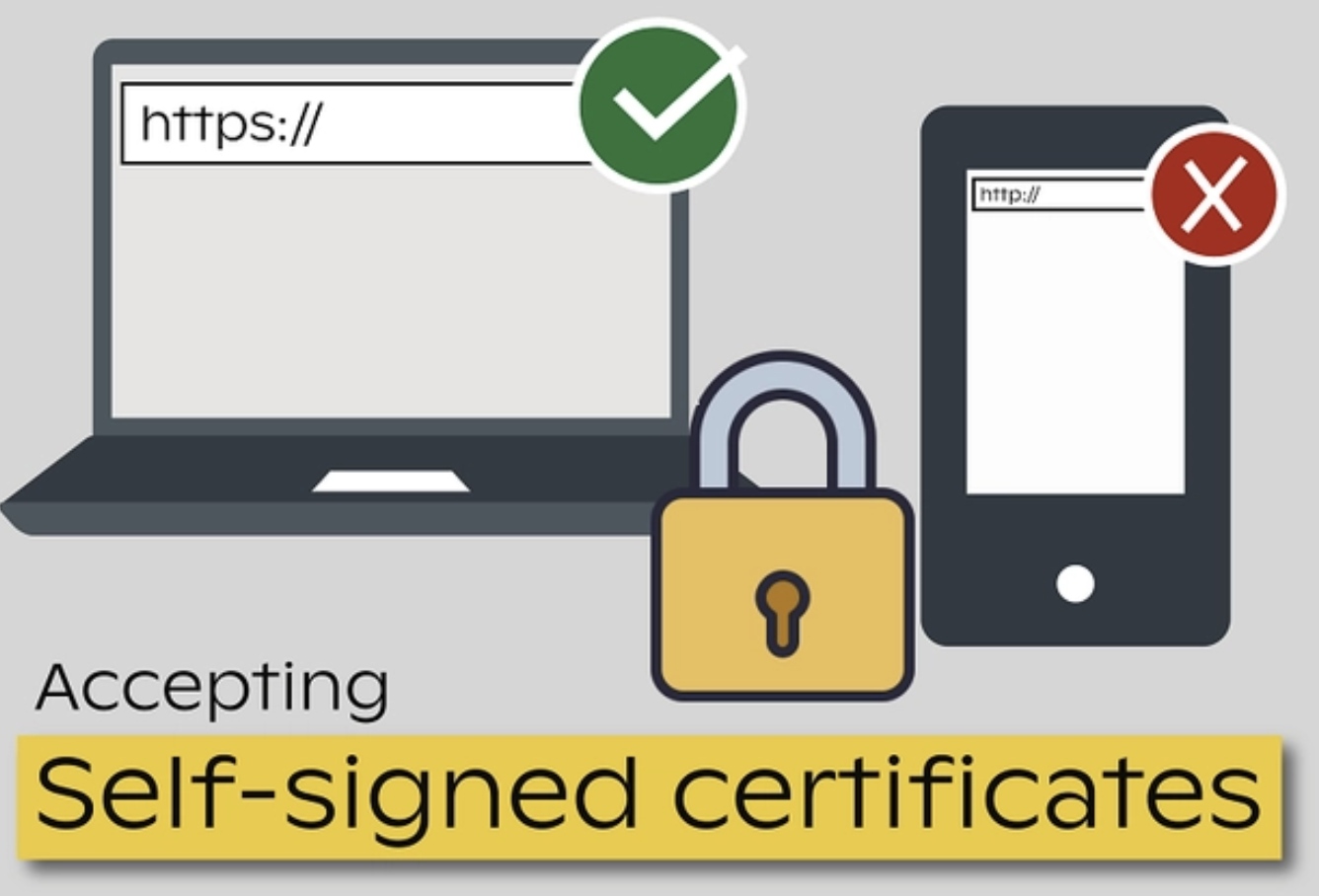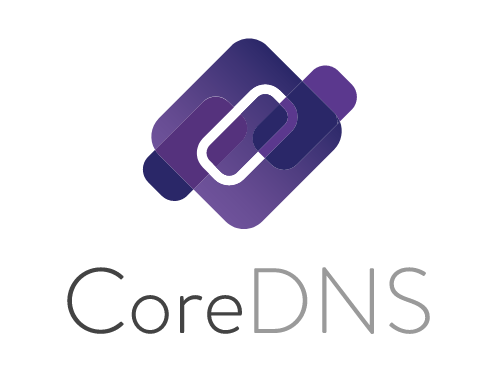对Http.sys利用的一些总结
本文一切操作都在管理员权限之下
1. 什么是http.sys
http.sys是一个Windows系统的核心组件,能够让任何应用程序通过它提供的接口,以http协议进行信息通讯。微软在Win2003加入了Http.sys,用于侦听http流量并根据URL进行处理,允许任意用户进程共享专用于HTTP流量的TCP端口,也就是说,多个程序可以使用同一端口进行http的监听,而Http.sys充当了nginx的⻆色。通过netsh命令可以对http.sys的命名空间进行一系列操作。比如说IIS服务器,它的最底层就是HTTP.sys驱动,HTTP.sys有两个特点
允许端口服用,可以让多个程序使用同一个端口进行监听
对HOST敏感,可以通过HOST进行分发流量。
系统当中会有一些默认的http.sys的保留注册项,如下
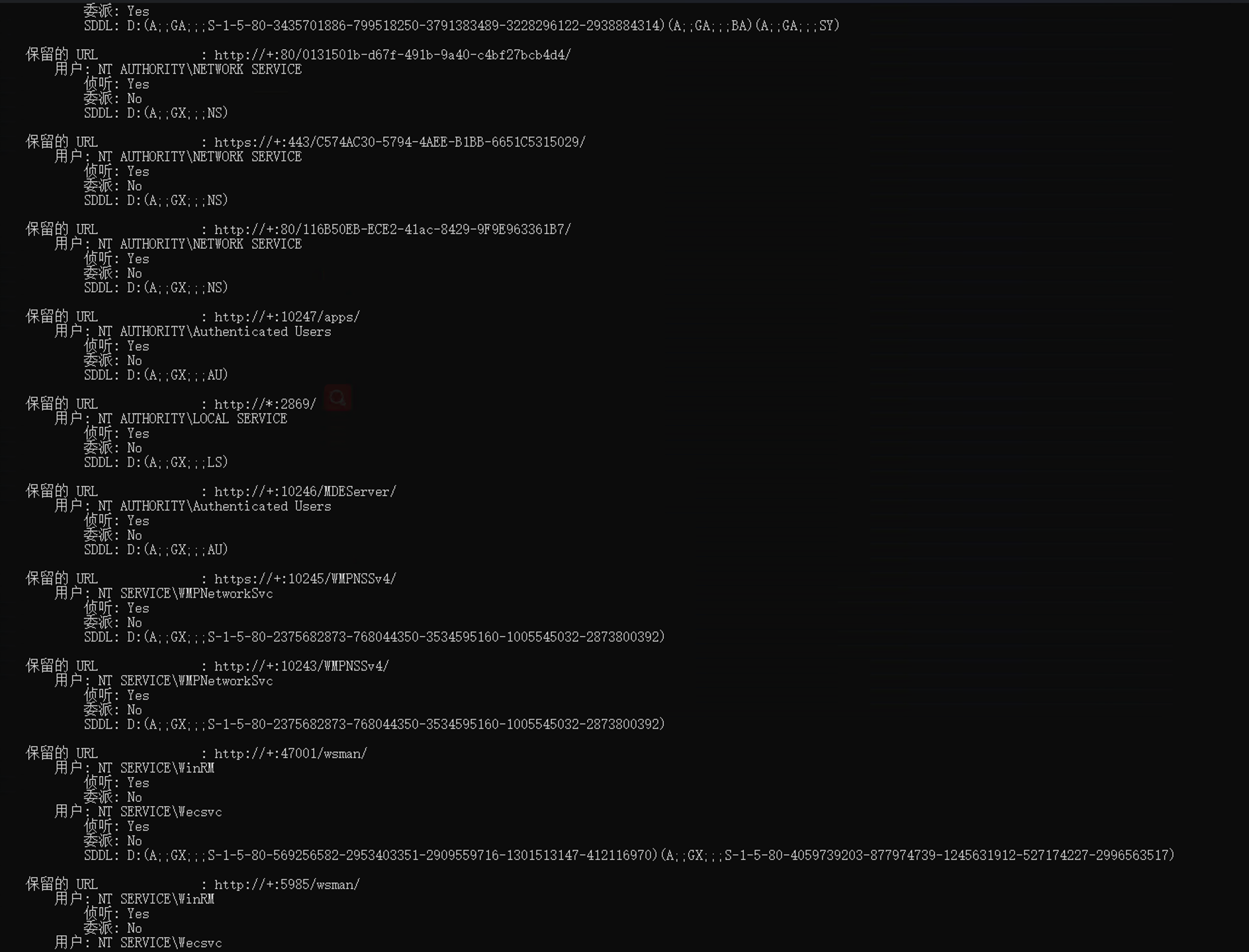
而目前业内的普遍用法是使用5985端口的WinRM注册项,将其迁移到80端口进行复用,由于winrm服务在系统自带的命名空间当中已经被注册,命名空间与winrm程序之间已经有对应了,所以将winrm开在80端口就可以了,由于存在IIS的服务器IIS的80端口占用也是在Http.sys之后,所以并不会有什么报错。
1 | #将winRM迁移至80 |
2. 为什么研究它
由于针对Linux已经有比较成熟的端口复用手段,例如在某次项目当中使用的iptables转发复用,而Windows的http.sys一直只知道存在这个东西,并知道这东西能复用,但是不知道如何复用,并没有进行武器化。
3. HTTPS 隧道
在最一开始,最理想的状态就是通过起一个HTTPS proxy的服务,让客户端通过HTTP CONNECT method来使用HTTPS代理服务。然而事实却是残酷的。
看一下HTTPS Proxy 的包
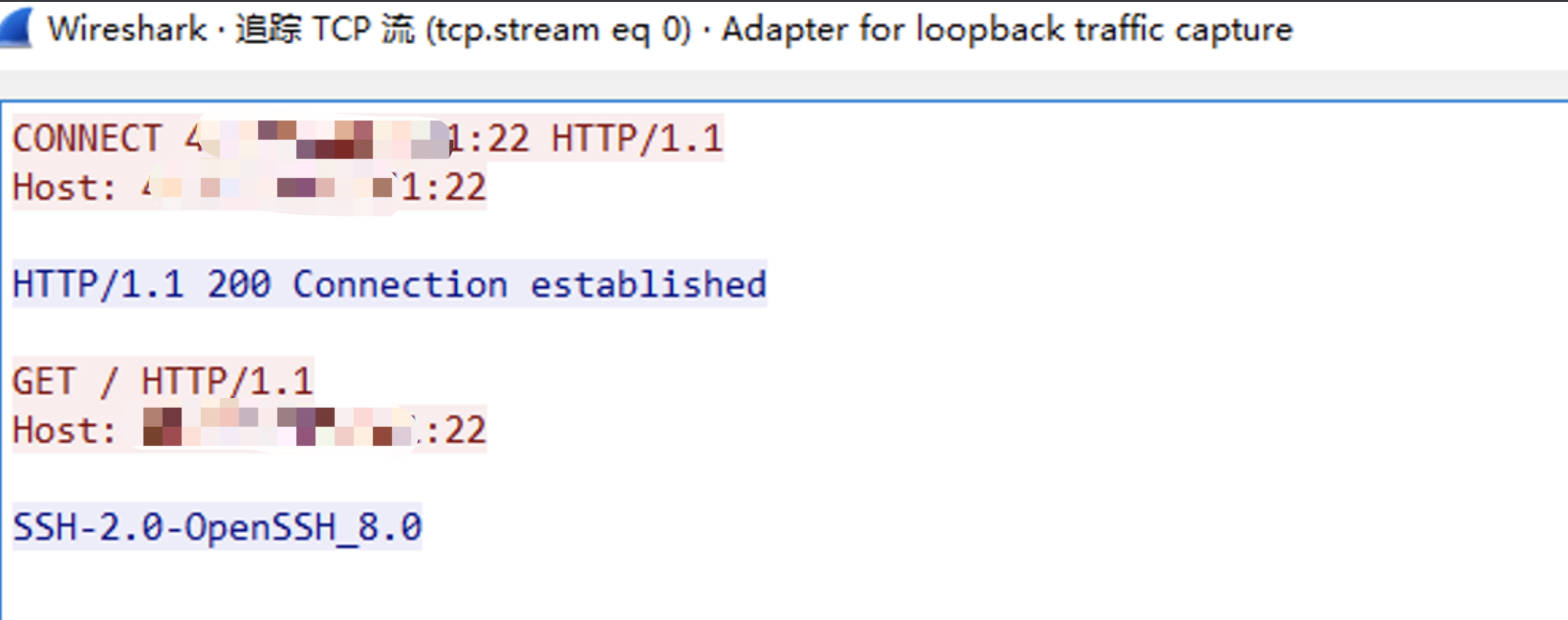
可以看出,PATH与HOST都是代理的目标与端口,继续测试
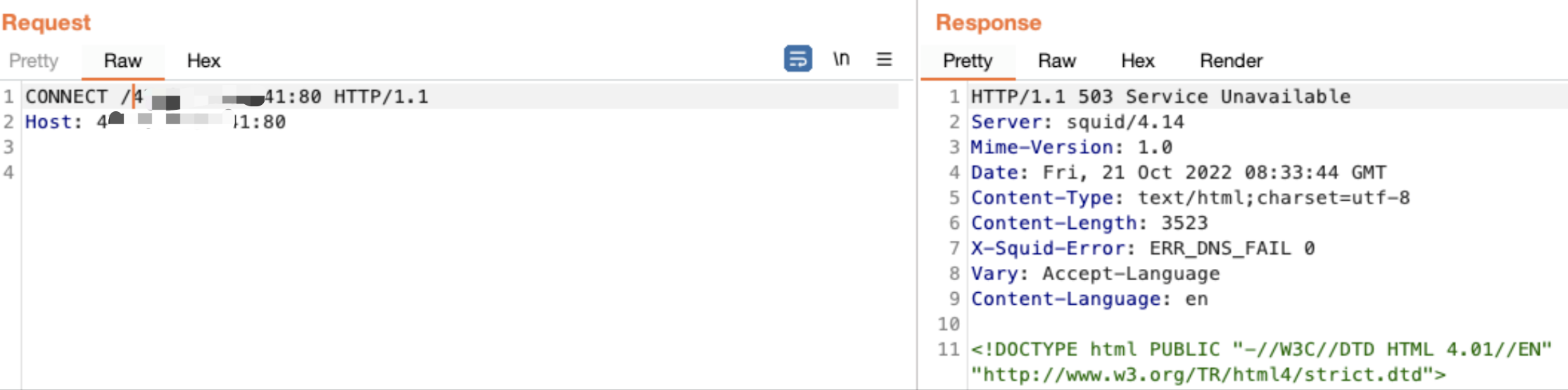
不难看出,HTTP CONNECT方法是不允许使用/作为uri的,我们再来看下HTTP.sys的注册要求
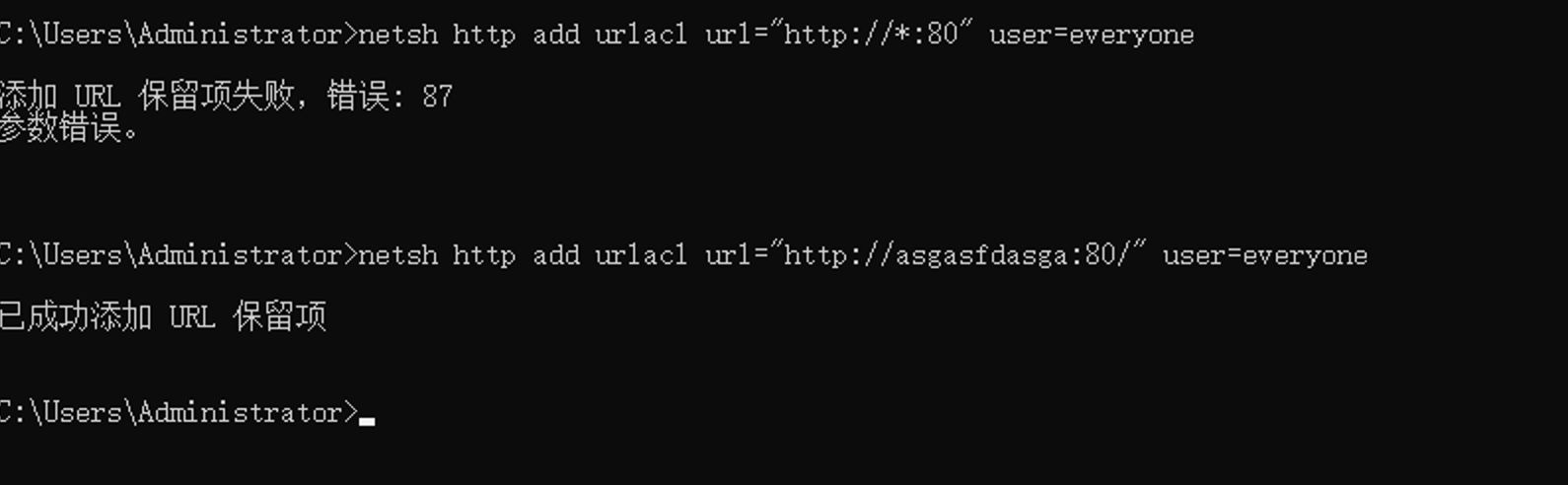
矛盾点出现了,HTTP CONNECT不能有/,HTTPSYS必须要/
改协议?改驱动?显然是不可能的,这条路放弃。
4. 后门
都研究了这么久了,放弃这个思路肯定是不甘心的,思来想去,做个WebRootKit吧,通过他得天独厚的优势,做个后门。开始找相关的项目
最后找到了一个HTTP.sys的Demo
1 | https://docs.microsoft.com/en-us/windows/win32/http/http-server-sample-application |
进行一系列修改,得到了Joker工具
1 | https://github.com/ZhuriLab/Joker |
4.1 基于路径复用
1 | Joker.exe "http://*:{PORT}/{PATH}" |

可直接使用最新版蚁剑进行连接,配置如下:
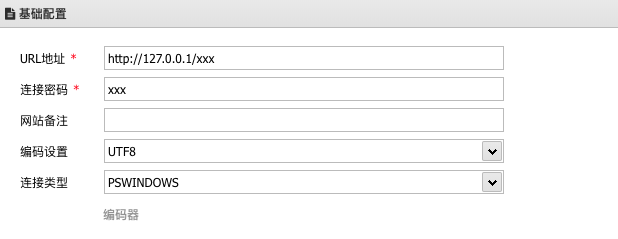
连接密码随便填写
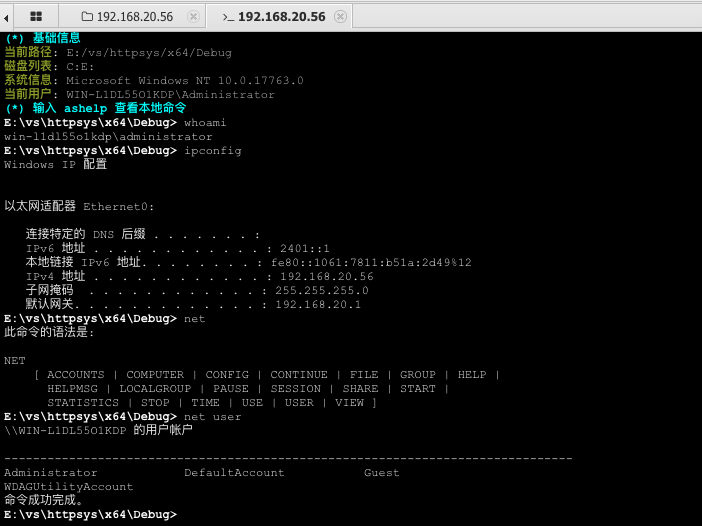
4.2 基于HOST进行复用
1 | Joker.exe "http://{HOST}:{PORT}/" |

蚁剑配置如下
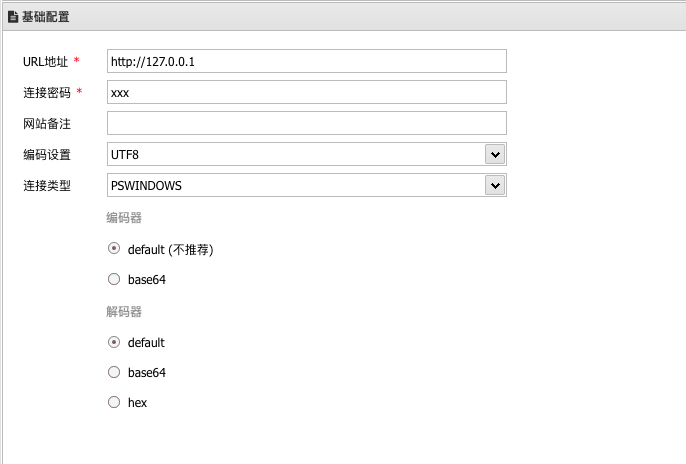
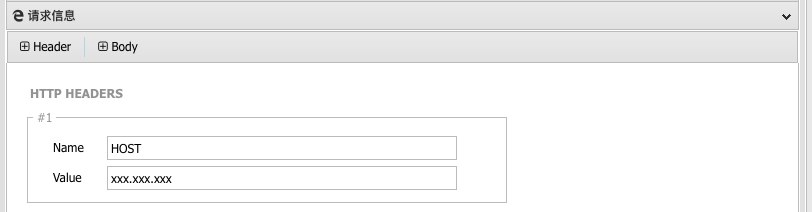
这样,在正常访问80端口的时候为正常业务,在带特殊的host访问80端口的时候则为后门程序。
5. 适配Regorg
正当整个研究要结束的时候,突然一个工具在脑海里浮现了出来,Regeorg,一款TunnelWebShell工具,他的使用情景,不也是在不出网的地方进行正向代理吗,它虽然不能采用CONNECT方法,但是使用GET、POST方法进行传输数据同样也得到了隐藏的目的。
于是写了一个适配regeorg的demo,也就是开源在Joker当中的JokerTunnel
使用:
- Server端执行
tunnel.exe <url1> <url2> <url3> ... - 使用regeorg客户端连接
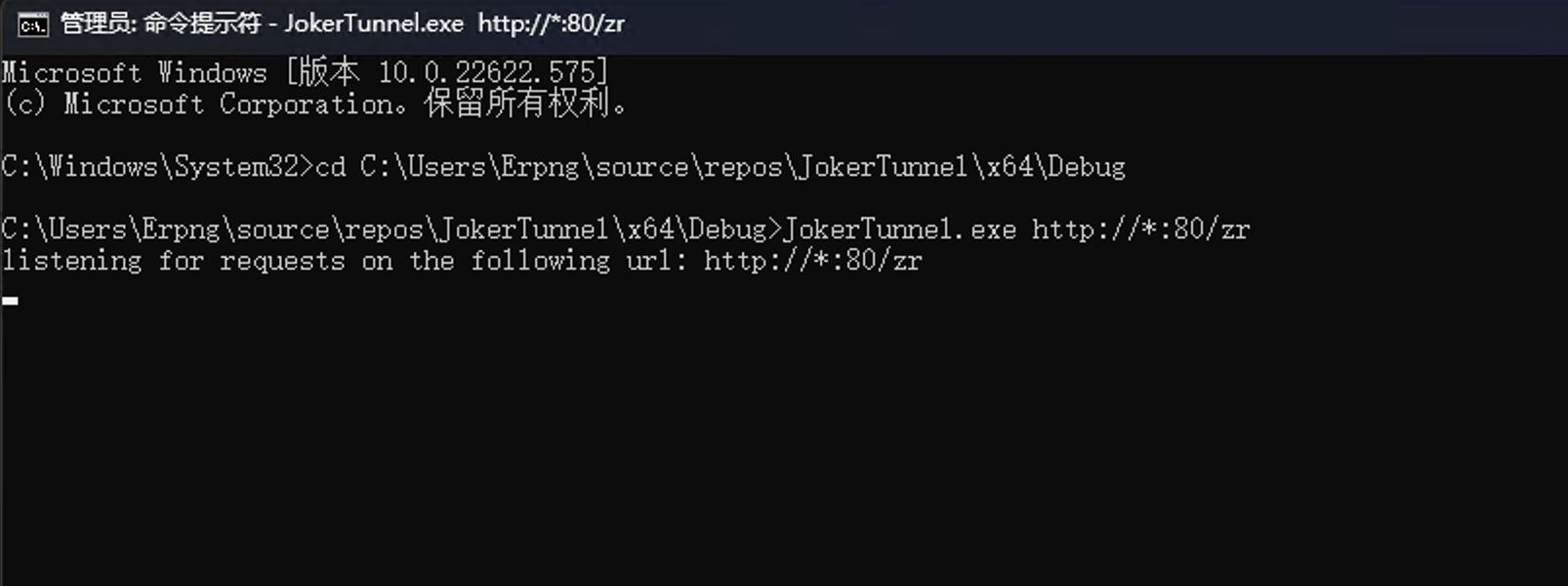
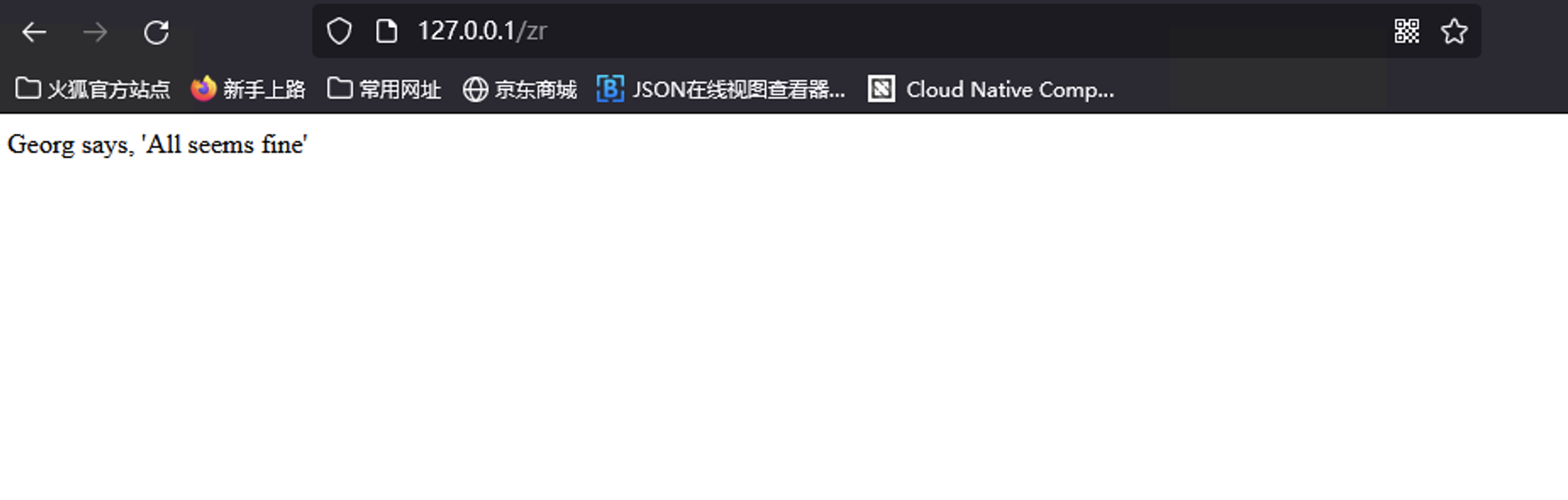
本地测试访问某购物网站速度还可以:
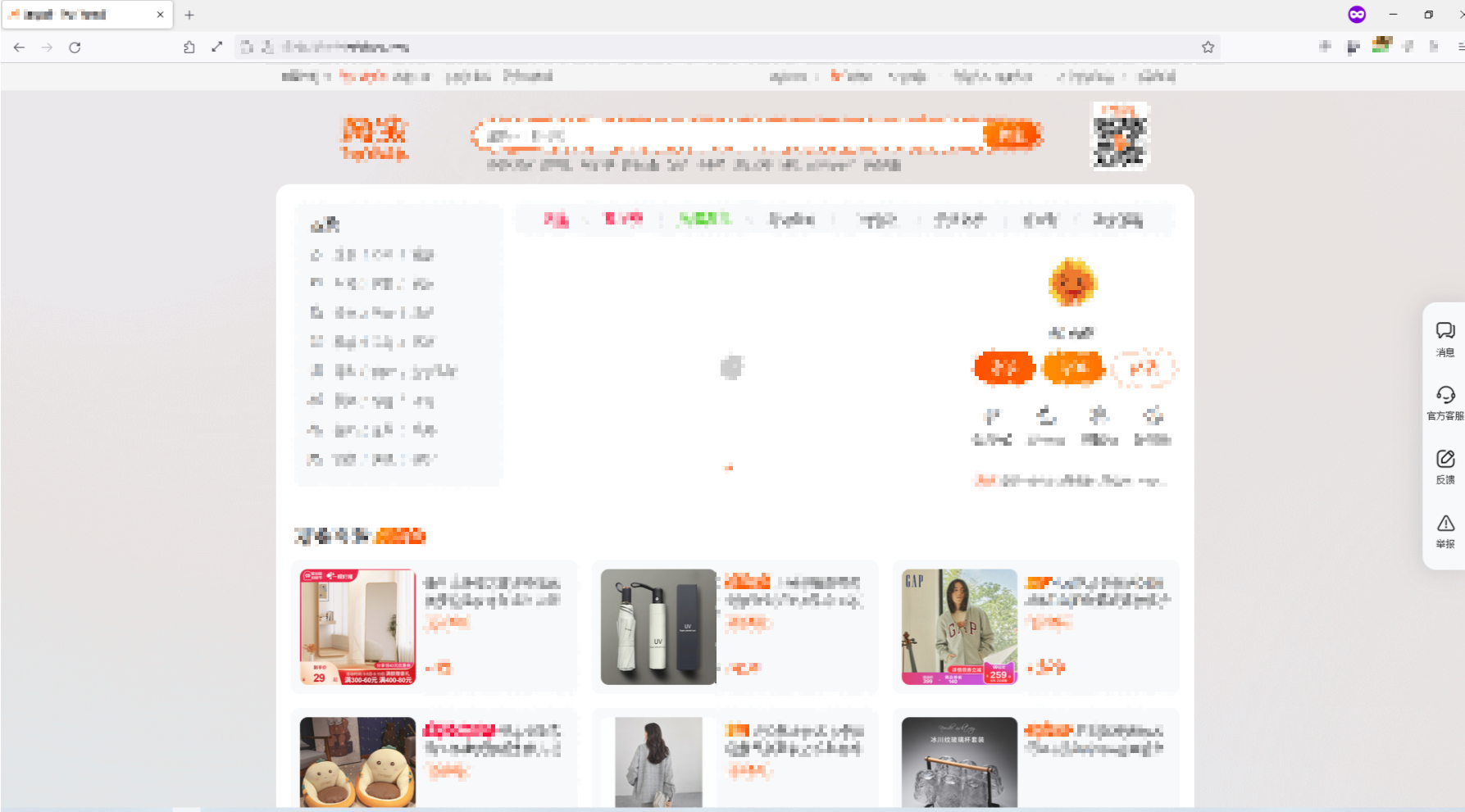
6. RD网关(域环境)
就当研究即将结束的时候,突然想到这一个问题,是不是所有Windows自带的Web类型的系统服务都是通过HTTP.sys进行端口开放的,若是这样,岂不是可以通过端口复用的方式进行远程桌面连接,话不多说,开始搞。
在Win2019上进行测试,开启RD远程桌面网关,看下http.sys保留注册项的变化
未安装RD网关
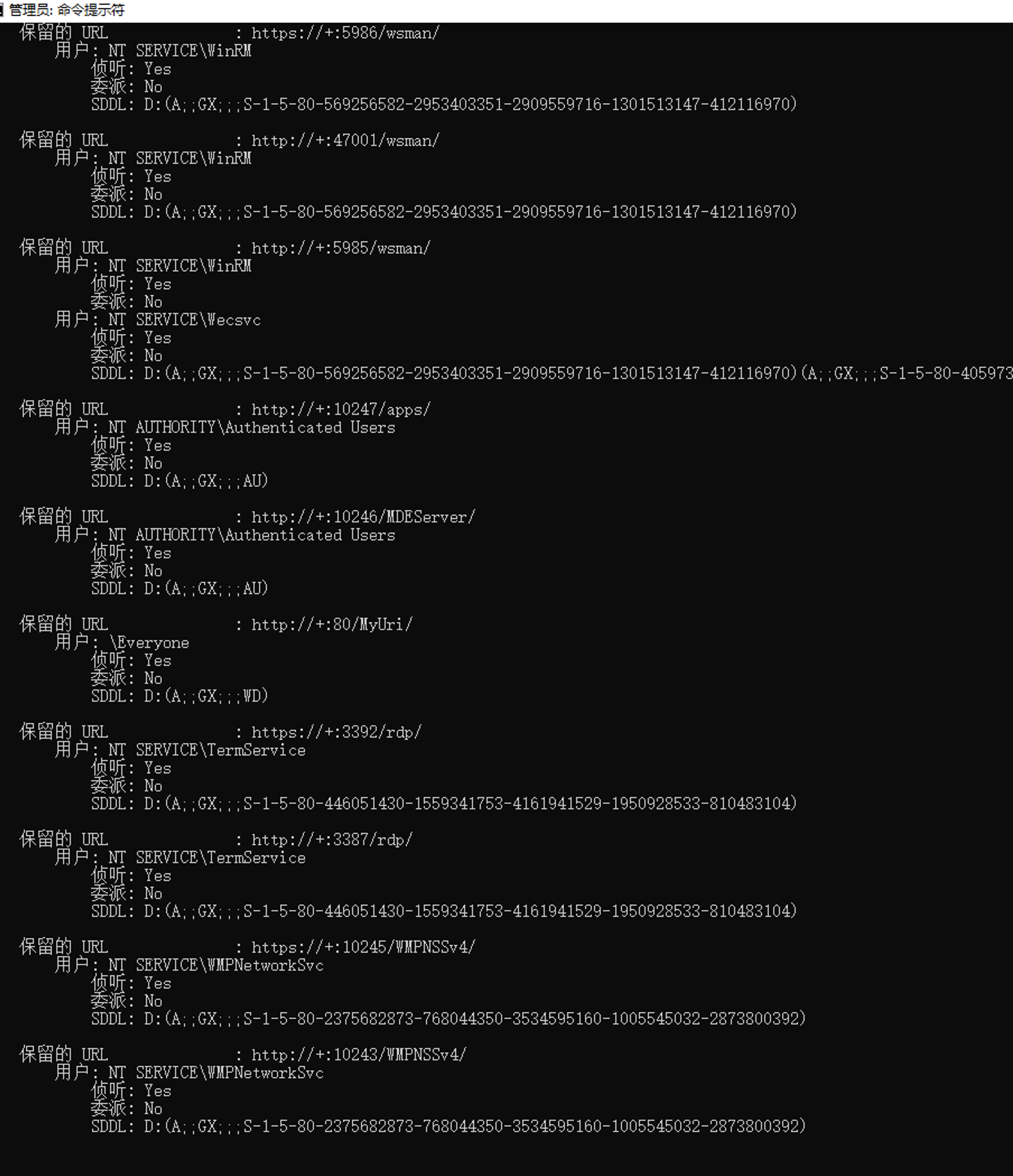
安装RD网关
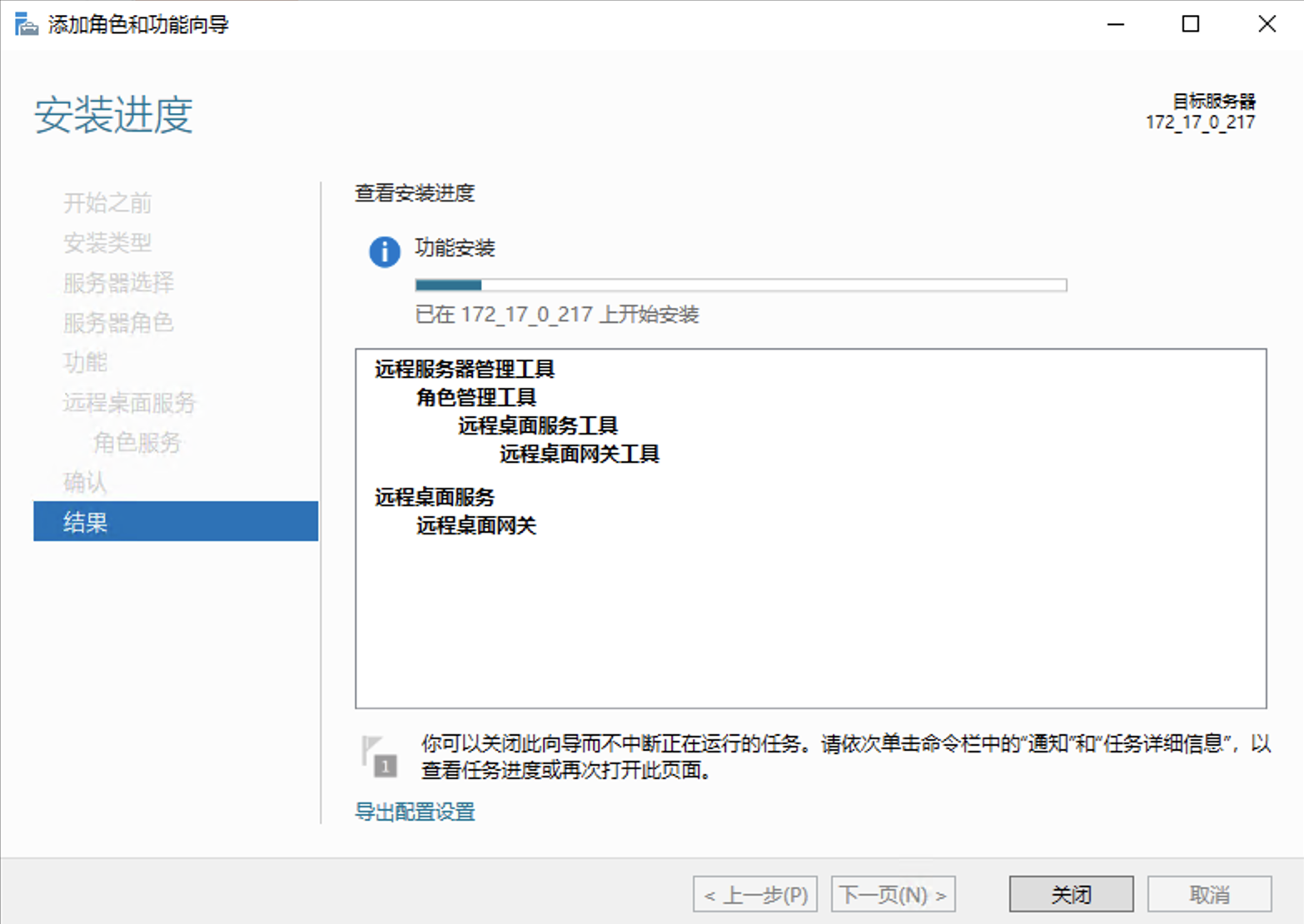
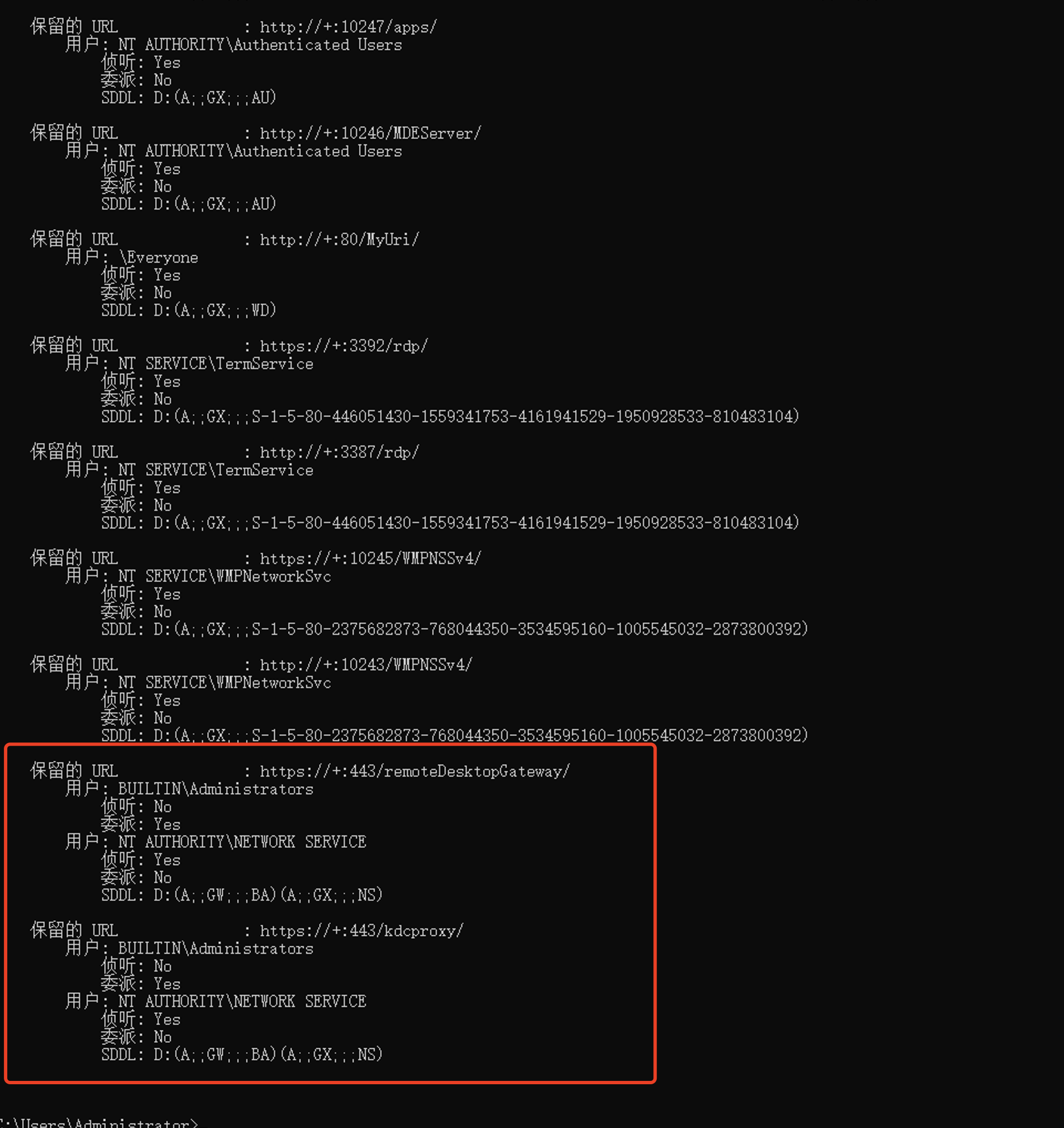
当RD网关安装完成后,可以发现http.sys多了两个443端口的注册项,证明了之前的猜想,RD网关确实是通过http.sys启动的,那么下一步就配置一下它进行远程桌面与Web的复用。正当我配置RD过程中,服务器管理器冒出来这么句话。
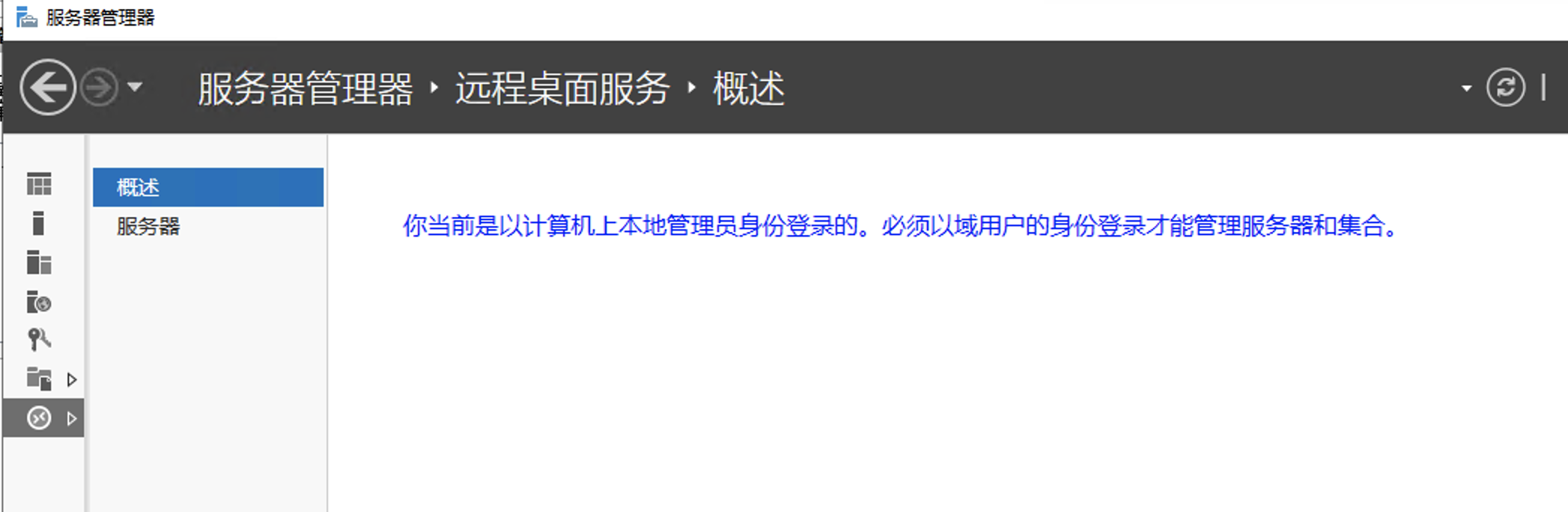
经过翻阅大量文献,发现RD Gateway 需要域环境,那我就在域环境去搞吧。
6.1 开启RD服务

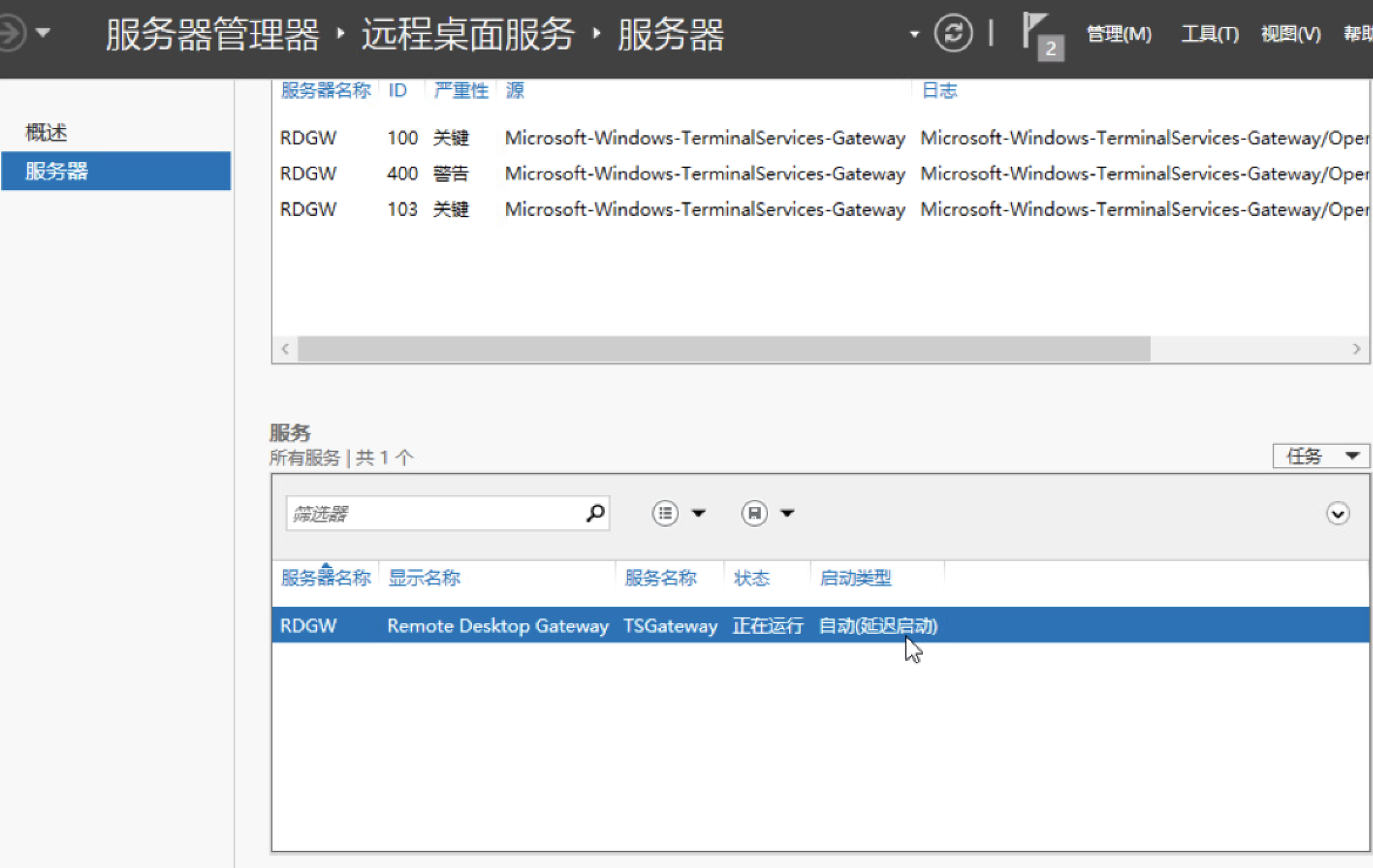
6.2 配置RD Gateway
进入RD 网关资源策略
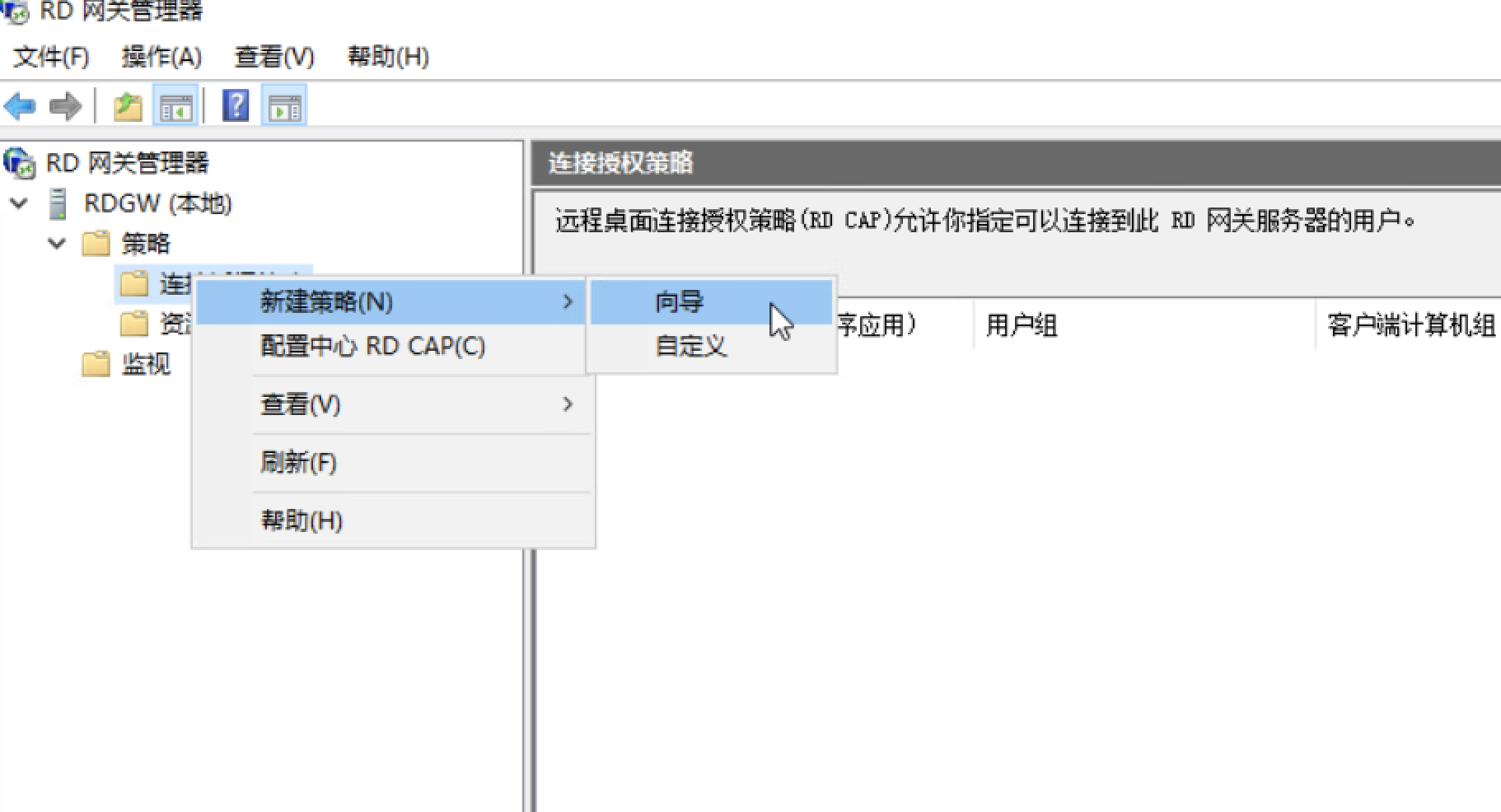
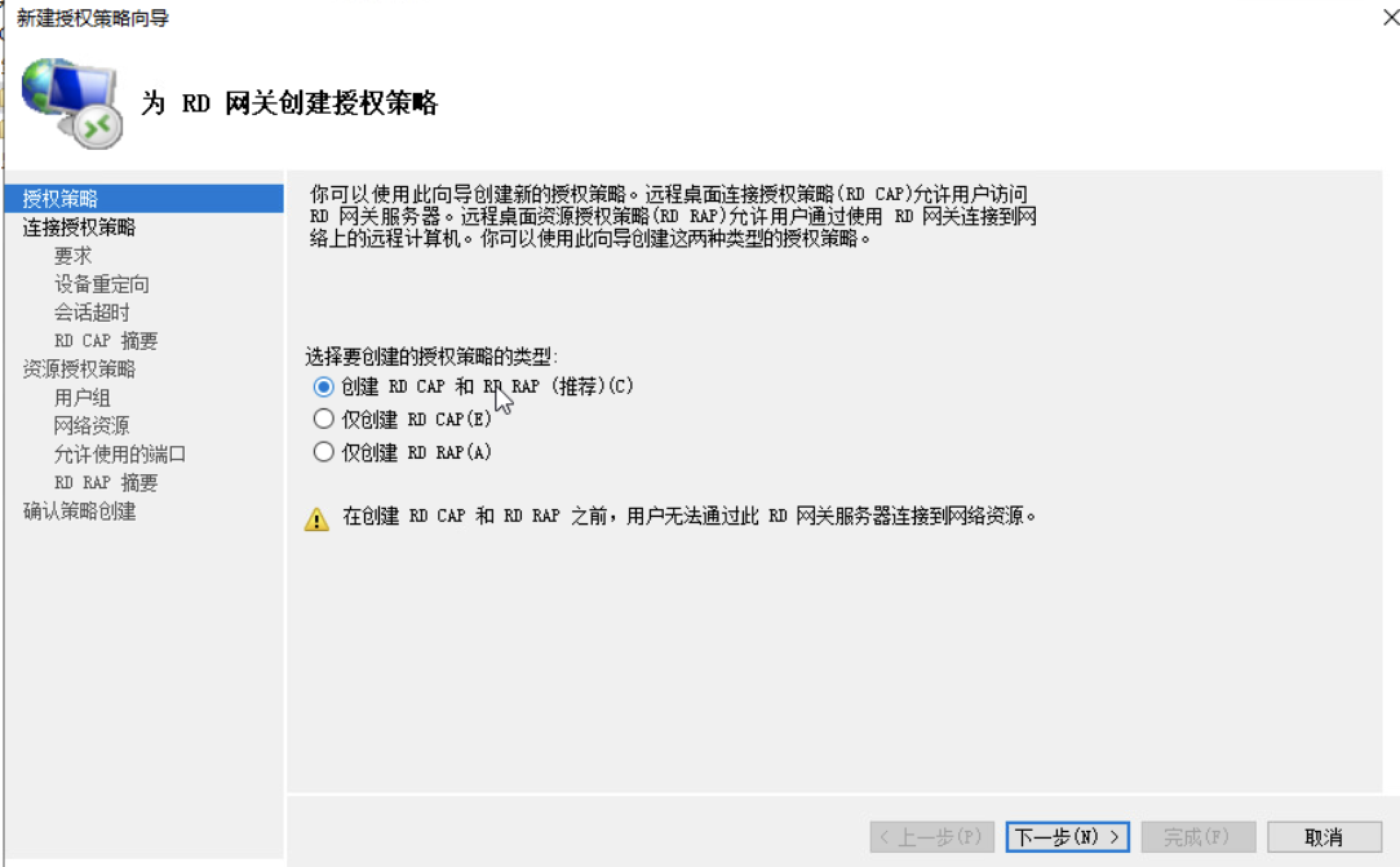
选择认证方式与可登录的组员
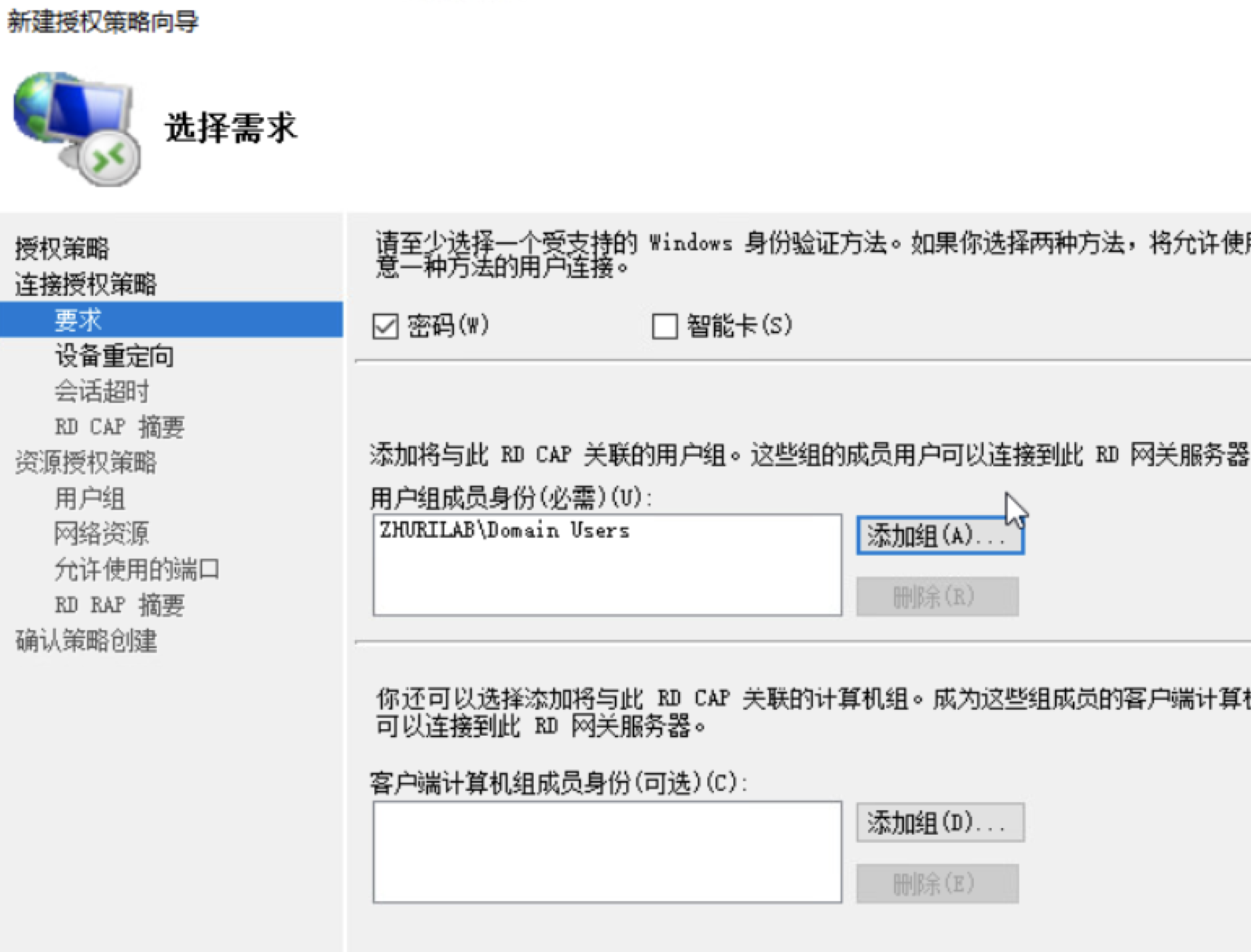
配置网络资源,配置RDGW可以连接到所有域内机器

6.3 安装SSL
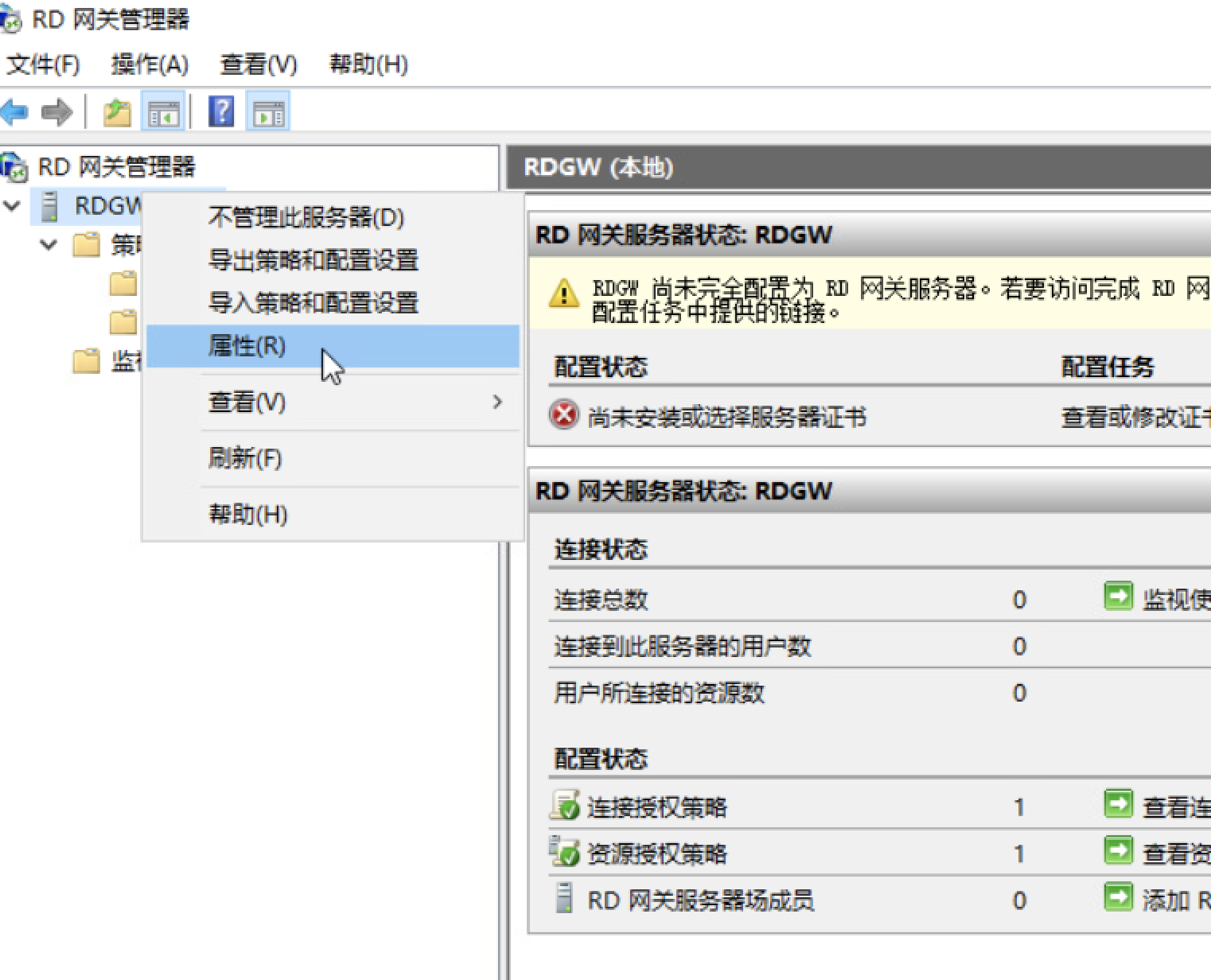
创建自签名证书
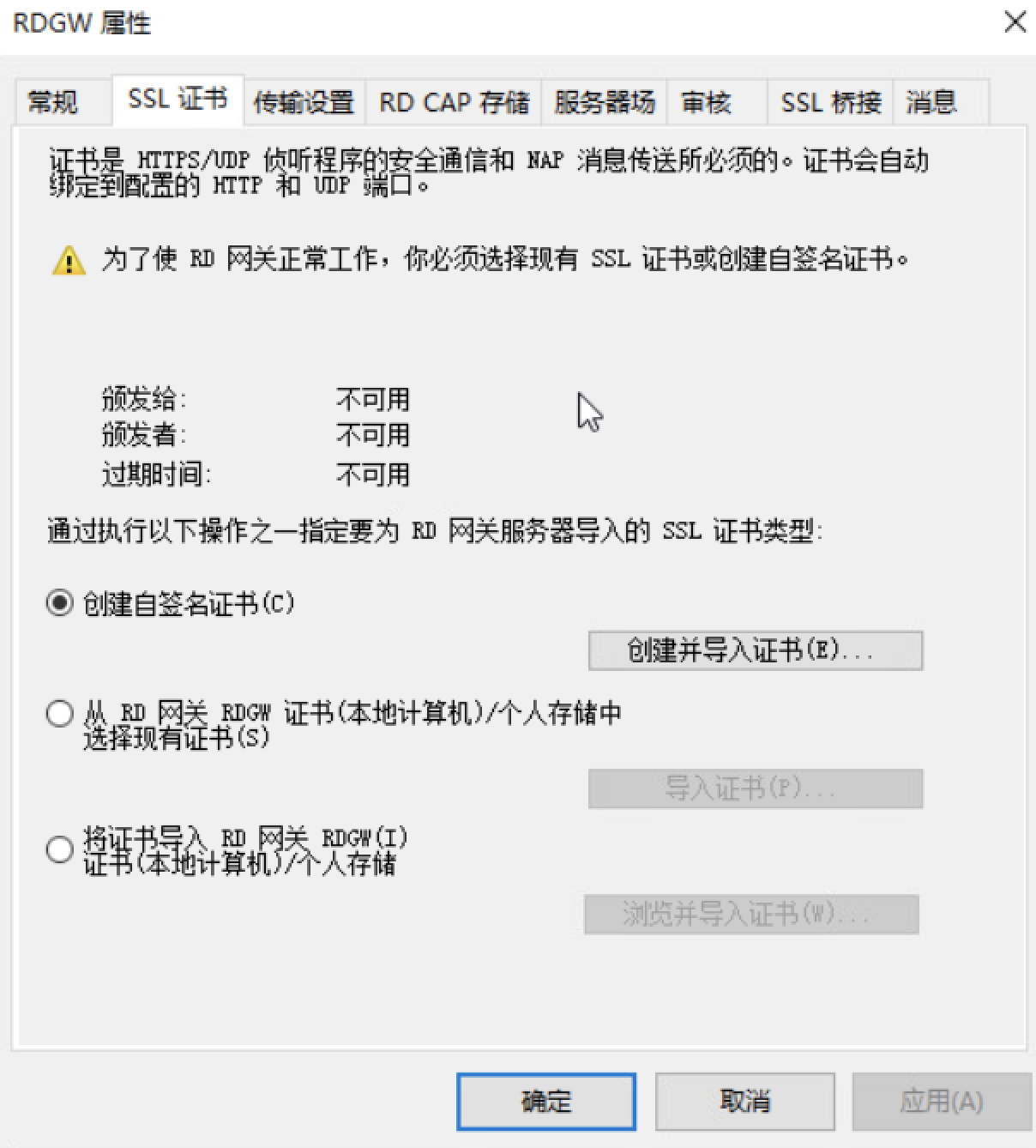
将证书导出,并安装到远程客户端机器(攻击机),远程客户端机器需要将DNS解析到域DNS上或者绑定hosts文件。
6.4 创建服务器场
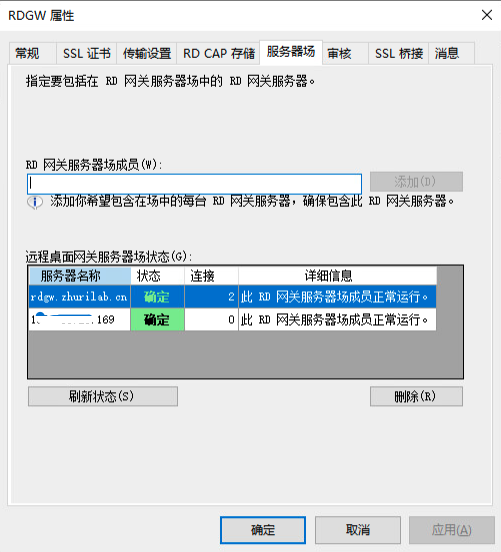
将需要远程拨上去的机器域名或者ip添加到服务器场
6.5 远程登录
更改本地的mstsc的配置,配置如下
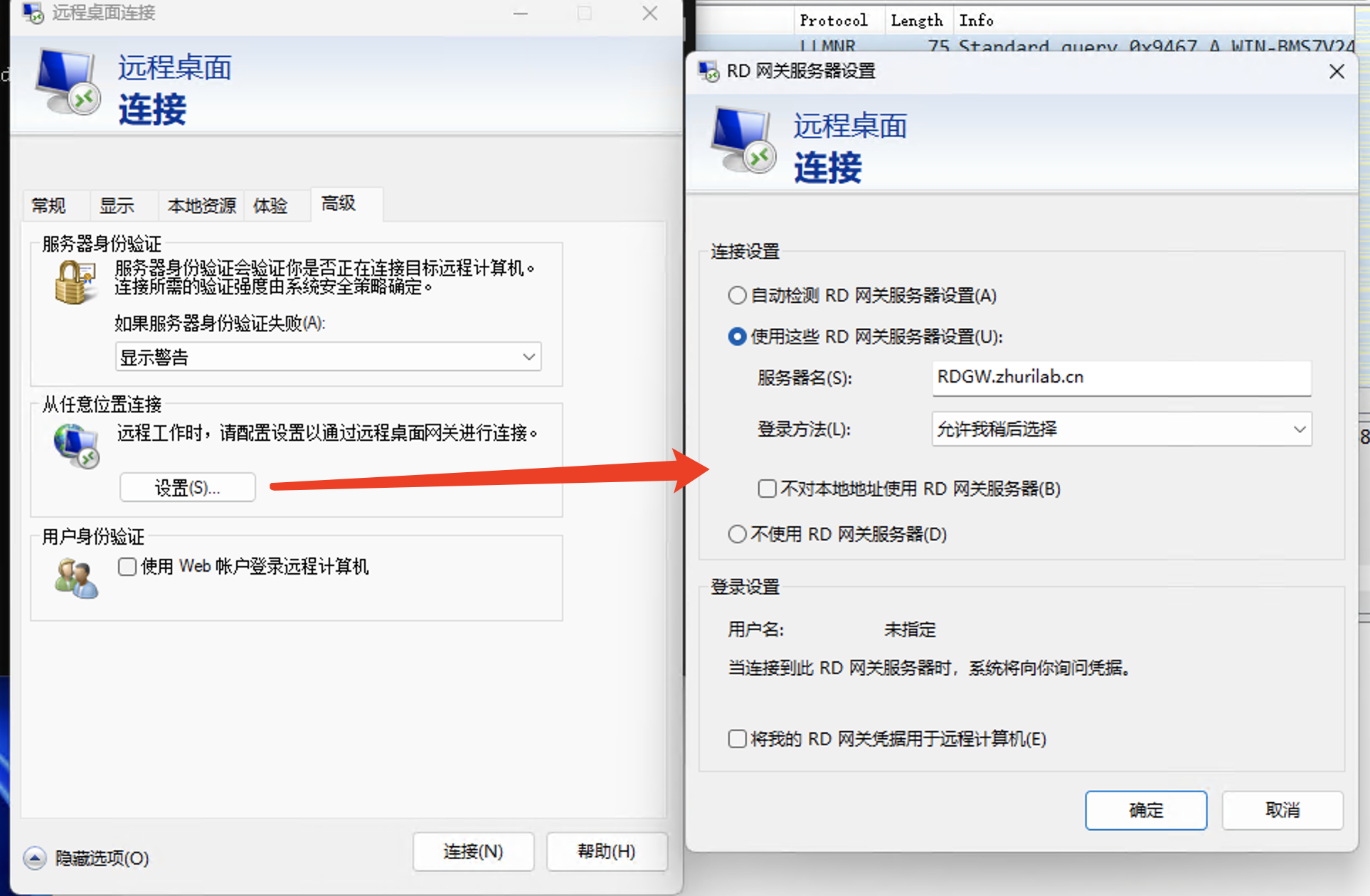
远程计算机输入域内机器,进行登录,登录过程中会使用两次凭据,一次为RD网关的凭证,一个是登录目的机器的凭证。
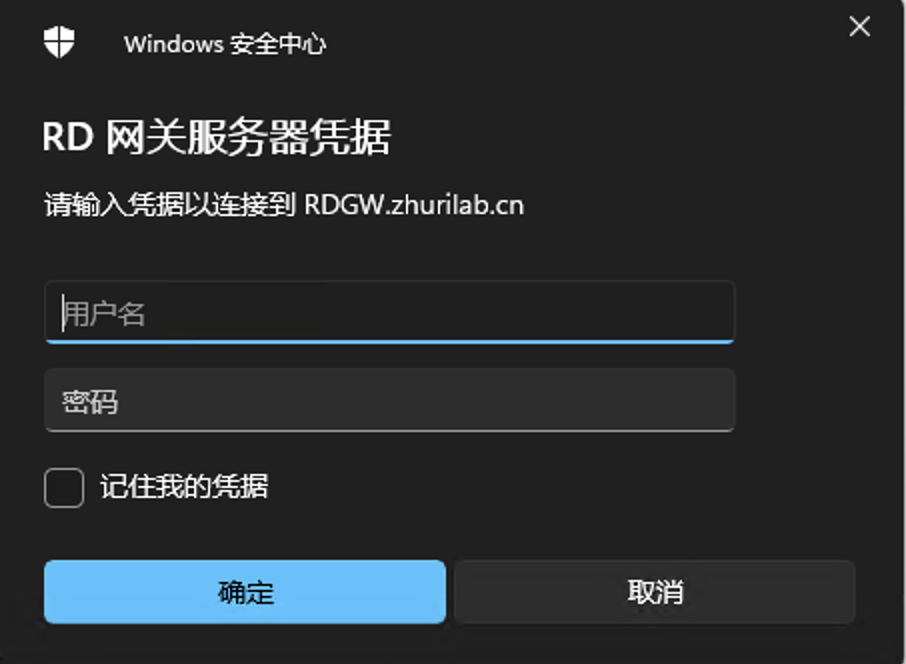
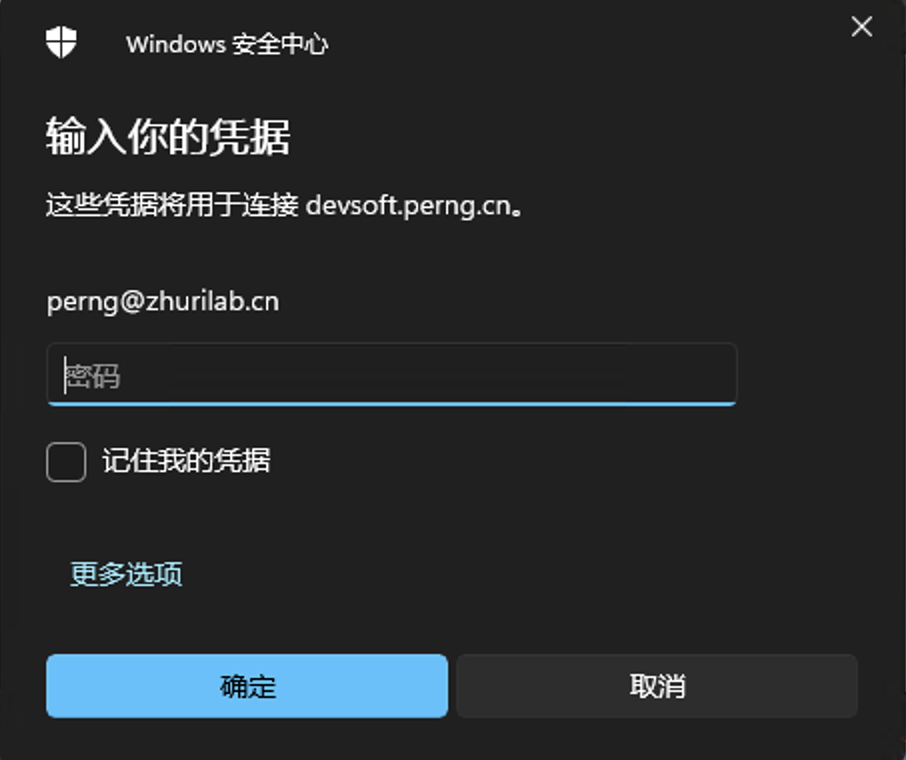
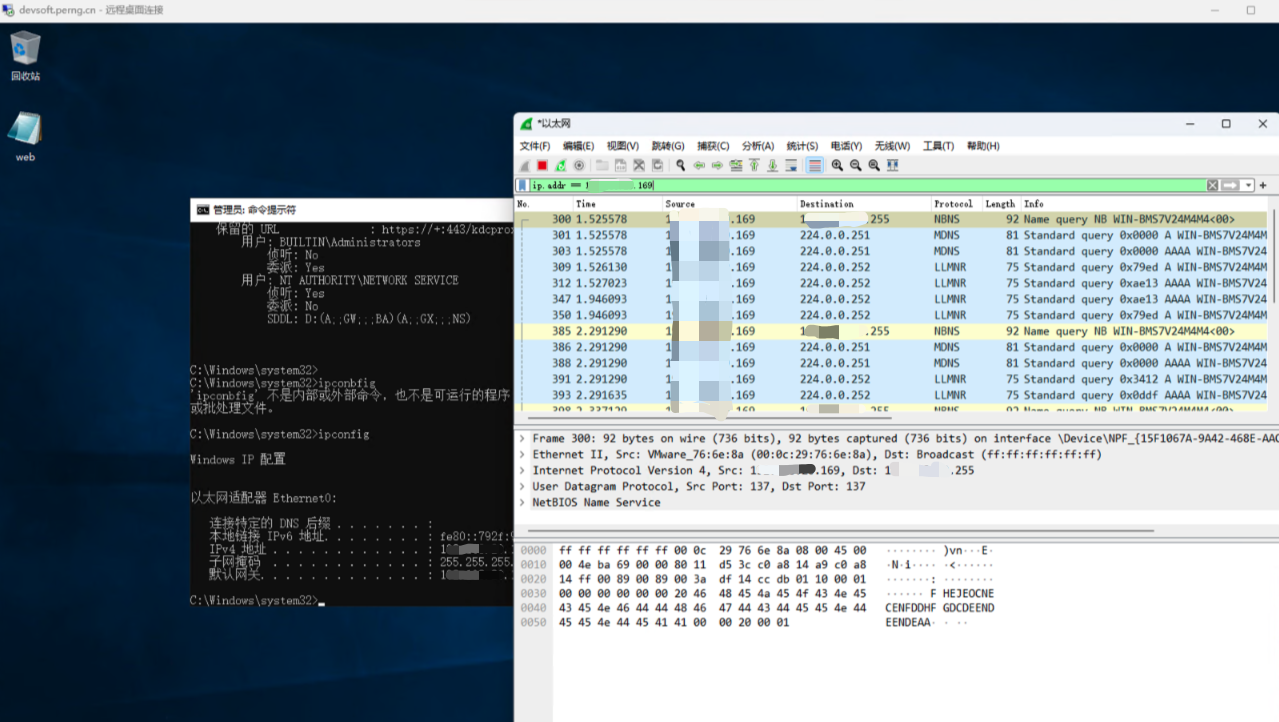
从流量上来看,通过RD网关远程登录的机器,客户机与远程机器是完全没有流量交互的,再看下RD网关的情况
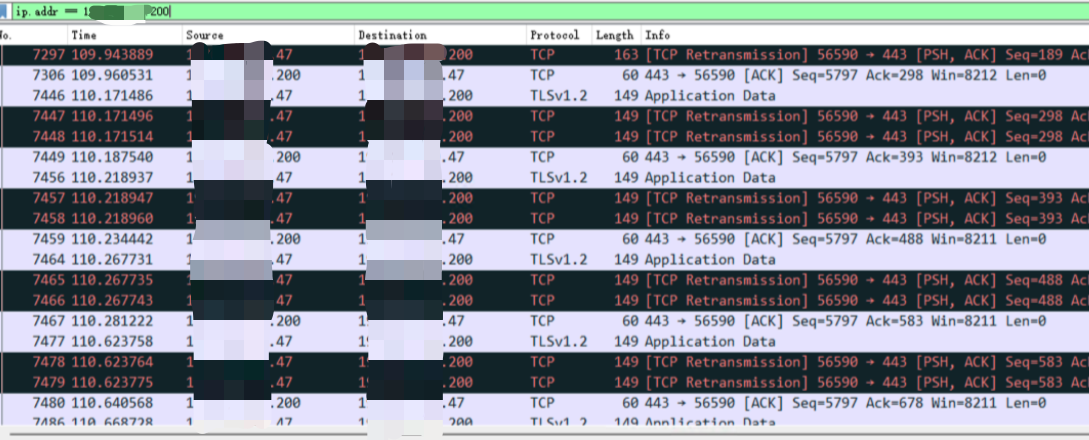
可以看出,客户机与RD网关完全是通过443进行流量交互的,
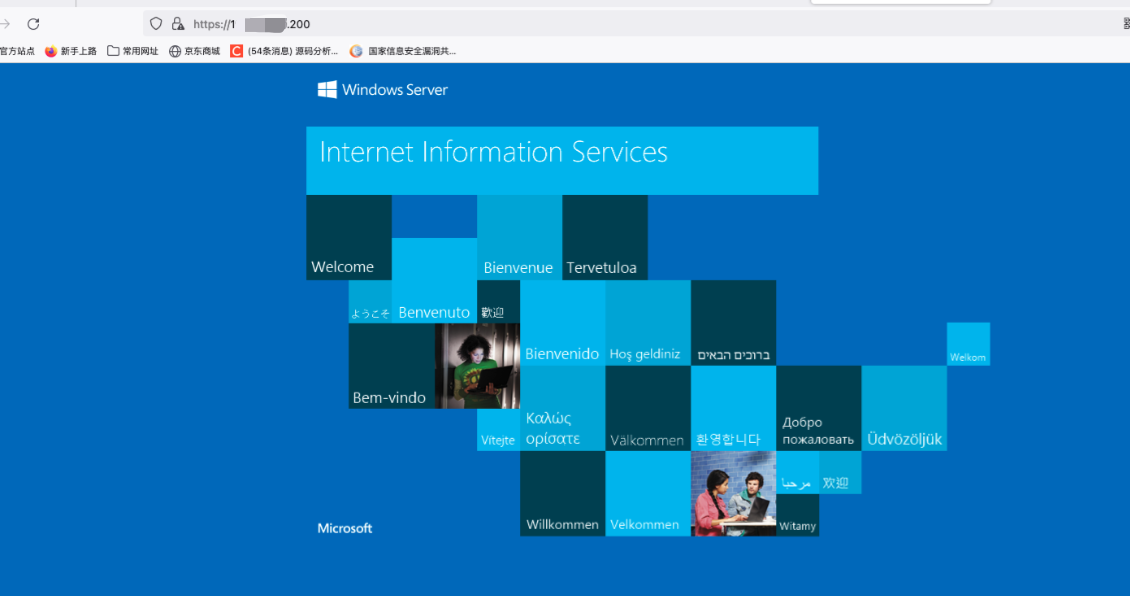
而正常情况下,去访问RD网关机器的443端口是一个Web界面
6.6 总结
这种利用条件可谓是相当苛刻,我们盘点一下都需要哪些前置条件
- 机器在域内
- 需要明文的域票据
- 步骤繁琐,很难将这些操作转换为命令行命令
- 防火墙允许443端口入站
总体来讲,这个思路也只是思路而已,很难用于真实环境。很鸡肋,不如Joker利用实用。